Implantação Manual
Identificação e Personalização de Materiais
Alterar Personalização de item de material
É possível alterar a personalização do item em sua conta contábil e unidade de fornecimento.
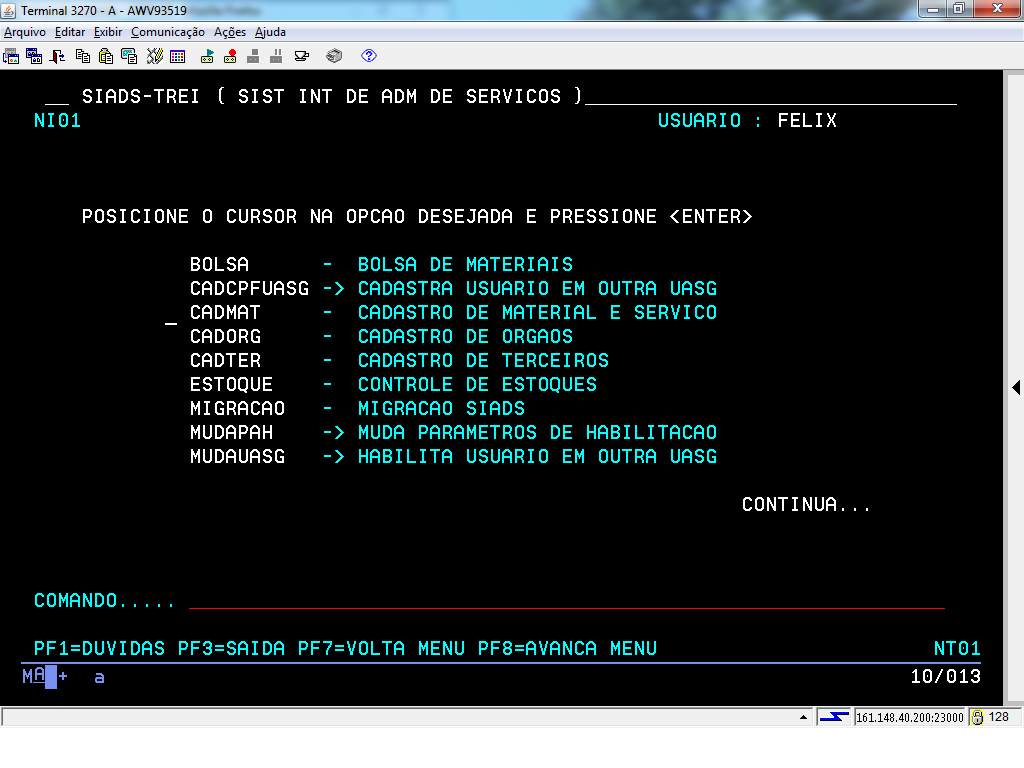
A alteração da personalização é feita no subsistema "CADMAT".
Coloque o cursor ao lado do nome da aplicação "CADMAT" e tecle "Enter".
(Etapa 1 de 10)
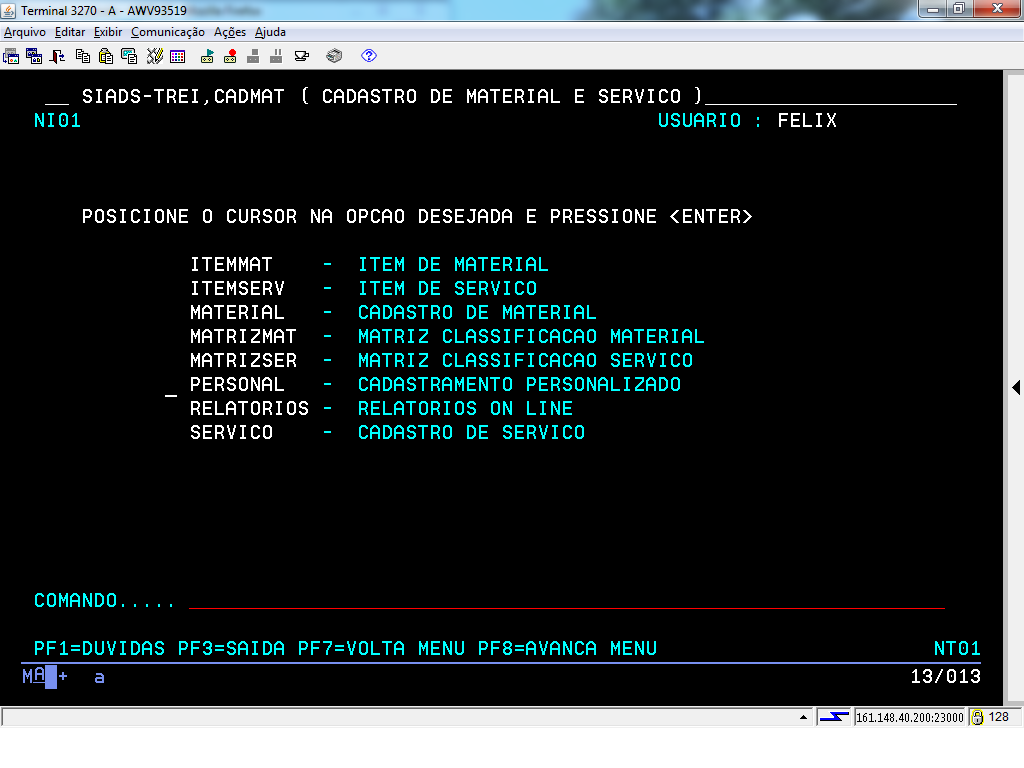
Selecione a opção "PERSONAL", coloque o cursor ao lado do nome da aplicação e tecle "Enter".
(Etapa 2 de 10)
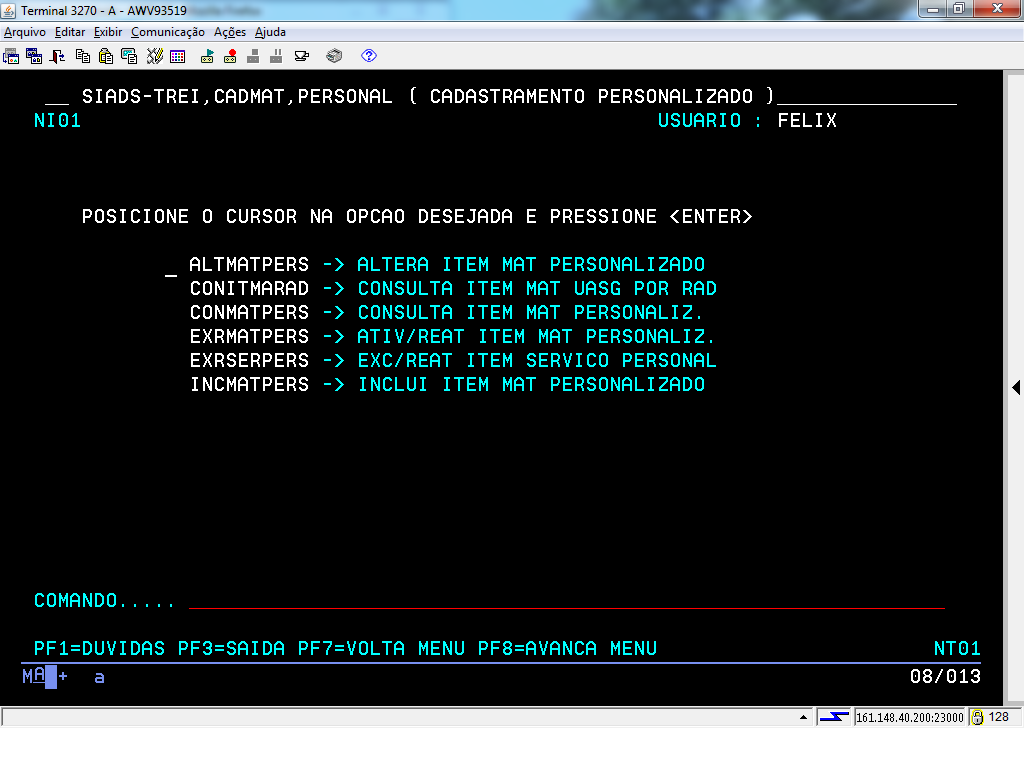
Para acessar a alteração de material personalizado, coloque o cursor ao lado do nome da aplicação "ALTMATPERS" e tecle "Enter".
(Etapa 3 de 10)
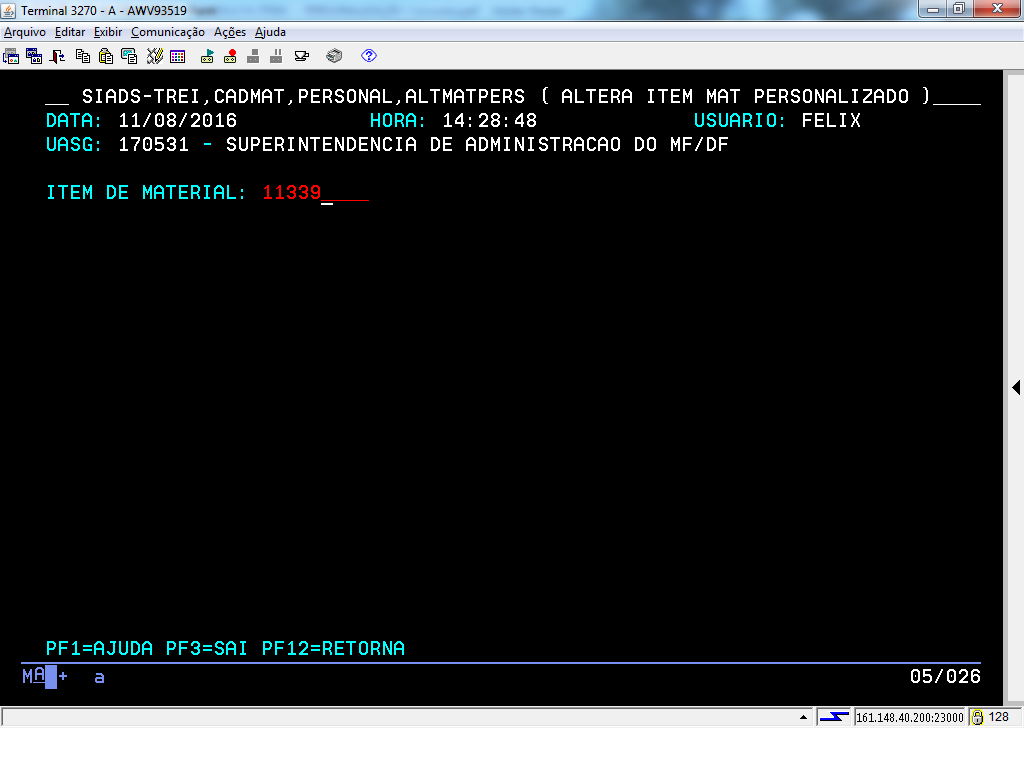
Digite o item de material onde serão alterados os seus parâmetros e tecle "Enter".
(Etapa 4 de 10)
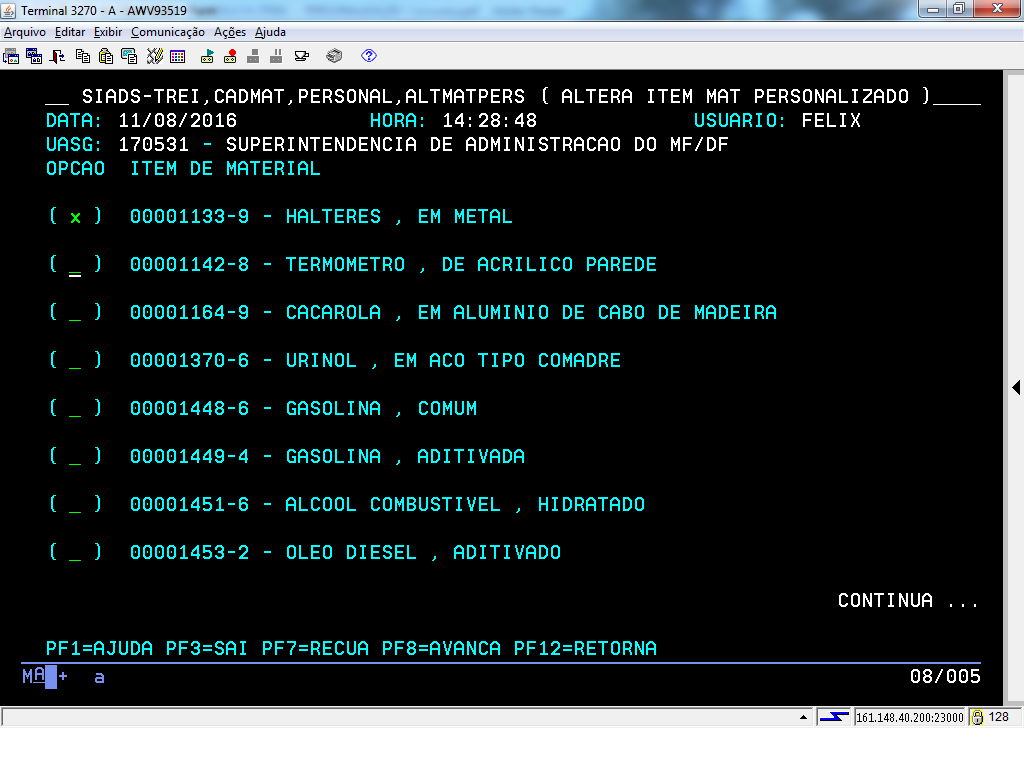
O sistema apresenta a lista de itens já personalizados na UG.
Digite "X" no parêntese correspondente ao item a ser alterado e tecle "Enter". Note que o item será o primeiro da lista.
Digite "X" no parêntese correspondente ao item a ser alterado e tecle "Enter". Note que o item será o primeiro da lista.
(Etapa 5 de 10)
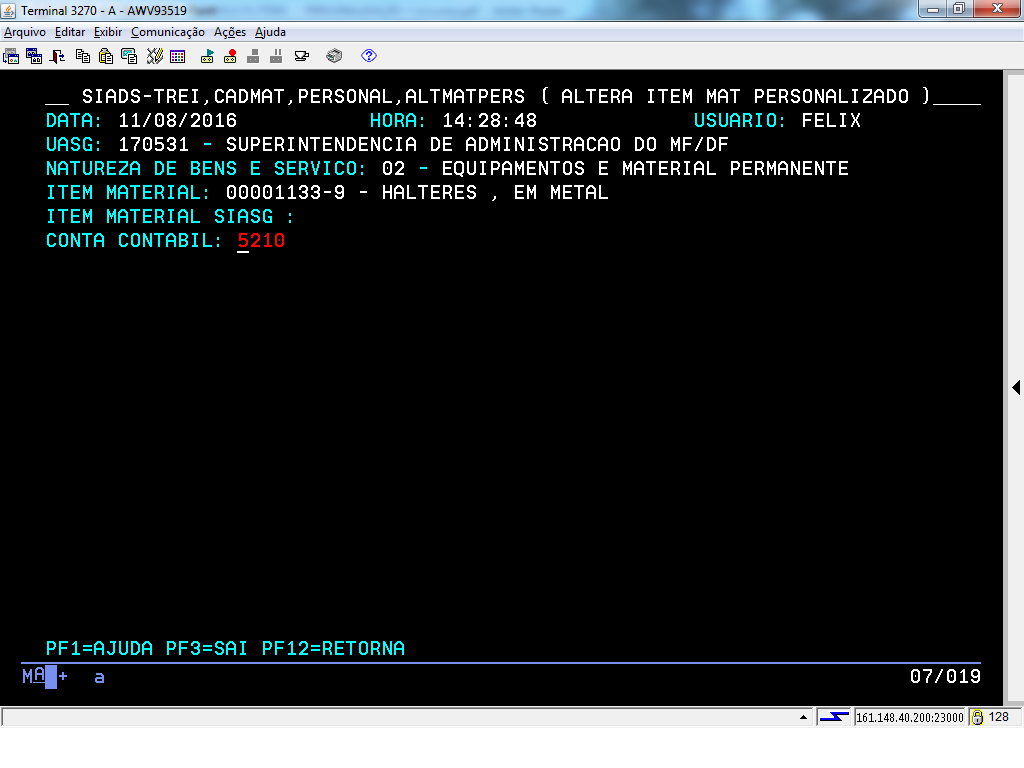
O sistema apresenta o item personalizado, com o campo de conta contábil liberado para alteração (4 dígitos na cor vermelha).
Para alterar a conta, basta digitar a nova conta e teclar "Enter".
Caso não saiba o número da nova conta, tecle "F1" que serão listadas as contas do SIADS.
Se a alteração for apenas da unidade de fornecimento, tecle "Enter" para seguir para a próxima tela.
Para alterar a conta, basta digitar a nova conta e teclar "Enter".
Caso não saiba o número da nova conta, tecle "F1" que serão listadas as contas do SIADS.
Se a alteração for apenas da unidade de fornecimento, tecle "Enter" para seguir para a próxima tela.
(Etapa 6 de 10)
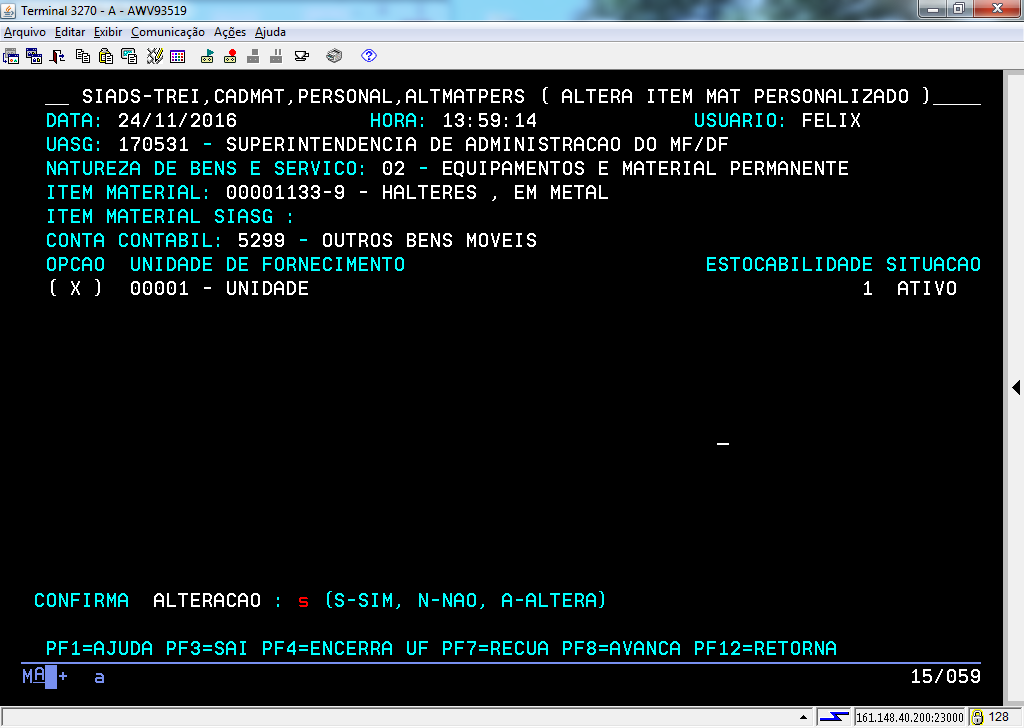
Confirme a alteração digitando a letra "S".
(Etapa 7 de 10)
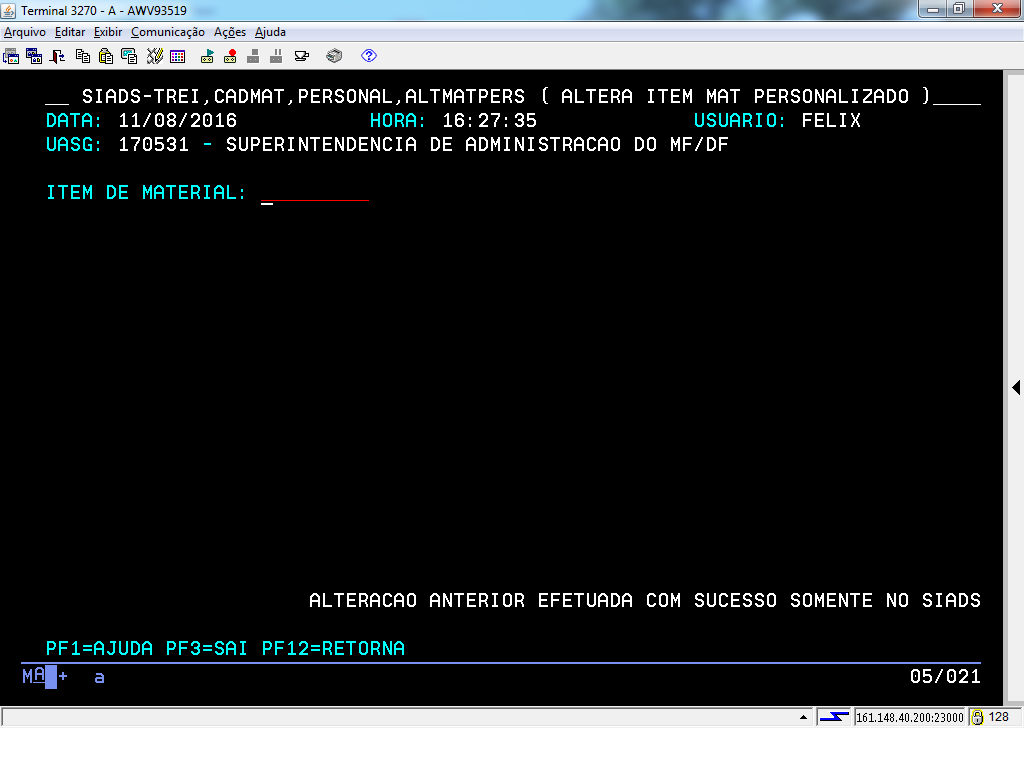
Será apresentada mensagem de sucesso, informando que a alteração foi feita apenas no SIADS.
Havendo saldo no item de material, é necessário fazer a reclassificação no SIAFI, com base no relatório gerado pelo SIADS.
Havendo saldo no item de material, é necessário fazer a reclassificação no SIAFI, com base no relatório gerado pelo SIADS.
(Etapa 8 de 10)
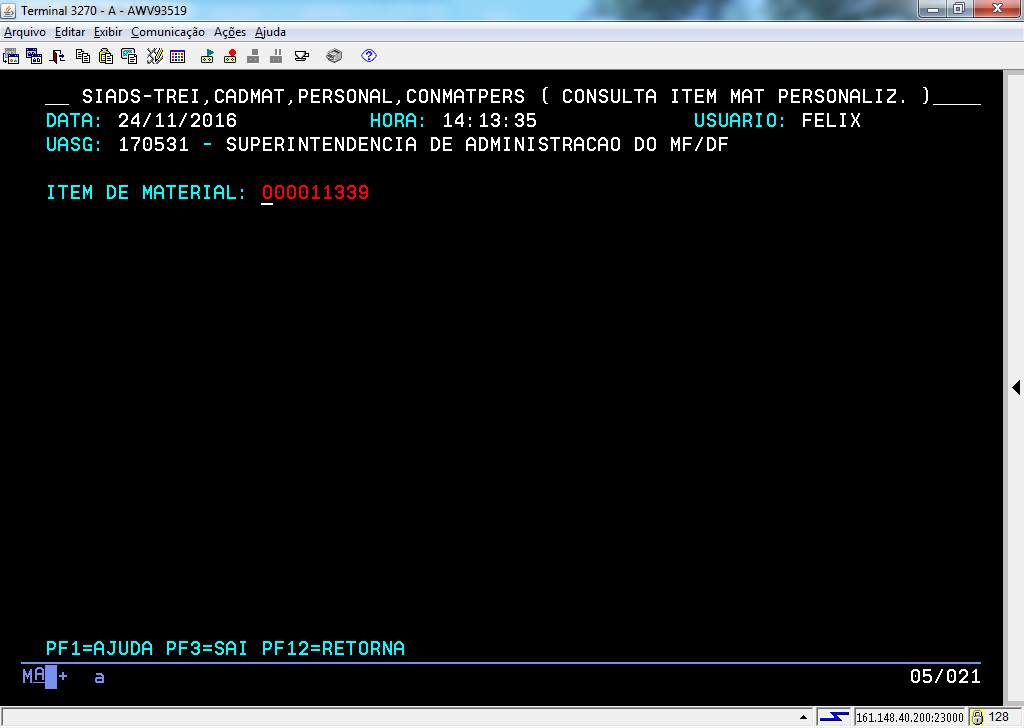
Digite o item de material para consultar se a alteração está correta e tecle "Enter".
(Etapa 9 de 10)
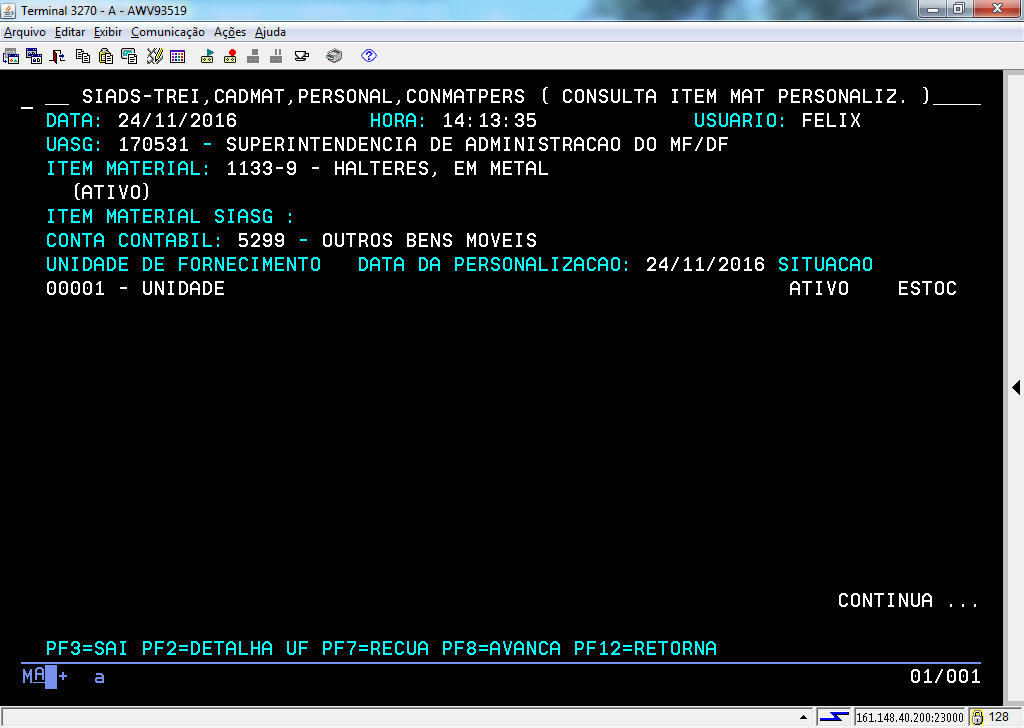
Observe que a alteração da Conta Contábil foi realizada com sucesso.
(Etapa 10 de 10)
FIM da demonstração
voltarúltima etapa
reverdesde o início
voltar parapágina inicial
fechardemonstração
próximademonstração